- Tác giả Jason Gerald [email protected].
- Public 2024-01-19 22:14.
- Sửa đổi lần cuối 2025-01-23 12:51.
Bạn đang chuyển trang web của mình sang một dịch vụ lưu trữ mới và cần chuyển miền hoặc nhận giá đăng ký miền rẻ hơn? Dù lý do là gì, quá trình chuyển miền là một quá trình đơn giản, nhưng thường mất một vài ngày. Bạn phải đợi các bên liên quan đồng ý với việc chuyển giao. Hầu hết các giao dịch chuyển tiền đều hoạt động sau hậu trường - bạn chỉ cần điền vào một vài biểu mẫu.
Bươc chân
Phương pháp 1/2: Rời khỏi công ty đăng ký tên miền cũ
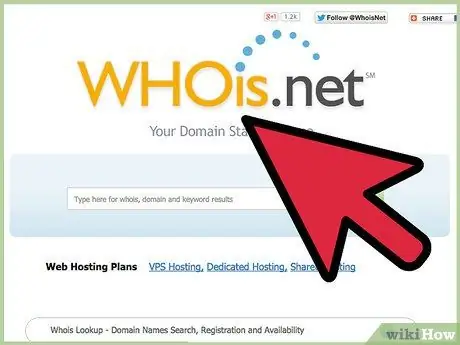
Bước 1. Đảm bảo rằng thông tin liên hệ của bạn đã được cập nhật
Trong quá trình chuyển, bạn sẽ được liên hệ với nhà đăng ký cũ và mới. Nhà đăng ký sẽ sử dụng thông tin liên hệ đã đăng ký với tên miền của bạn. Bạn có thể cập nhật thông tin liên hệ qua bảng điều khiển tại tổ chức đăng ký tên miền hiện tại của mình.
Nếu bạn quên mình sử dụng tổ chức đăng ký tên miền nào, bạn có thể tìm nó bằng cách thực hiện tìm kiếm "WHOIS" cho miền của mình
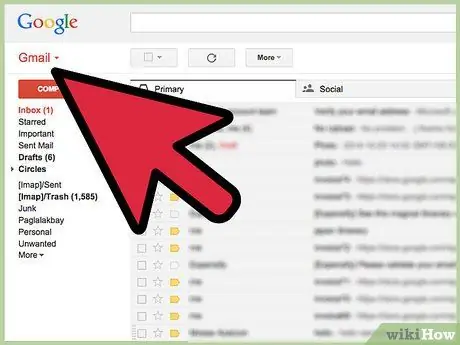
Bước 2. Tạo một email mới
Nhiều người sử dụng các dịch vụ email được liên kết với tên miền của họ. Trong quá trình chuyển, bạn có thể không truy cập được địa chỉ email trong miền của mình. Đảm bảo rằng bạn có một địa chỉ email khác, chẳng hạn như Gmail hoặc Yahoo, mà bạn có thể sử dụng làm phương tiện liên lạc thứ hai.
Đảm bảo rằng bạn đã đặt địa chỉ email này làm địa chỉ email liên hệ trong thông tin đăng ký miền của mình
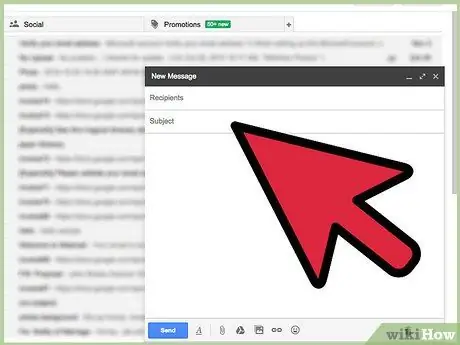
Bước 3. Thực hiện yêu cầu "mở khóa" cho miền của bạn
Quá trình "mở khóa" này khác nhau đối với mỗi tổ chức đăng ký tên miền, nhưng nhìn chung bạn có thể thực hiện việc này thông qua menu Miền trong bảng điều khiển miền của mình. Thực hiện yêu cầu này với công ty đăng ký tên miền hiện tại của bạn.
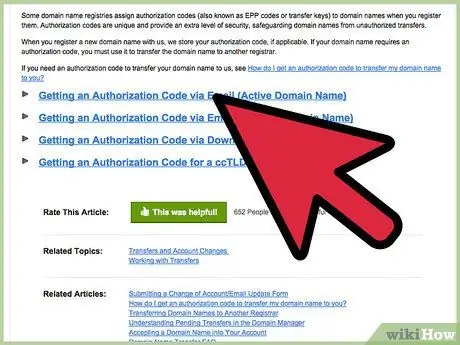
Bước 4. Yêu cầu mã ủy quyền
Mỗi tổ chức đăng ký tên miền phải cung cấp mã này trong vòng năm ngày kể từ ngày bạn yêu cầu. Một số tổ chức đăng ký tên miền cho phép bạn yêu cầu mã từ bảng điều khiển, trong khi những tổ chức đăng ký tên miền khác sẽ gửi mã qua email. Nói chung, bạn có thể yêu cầu mã từ menu để thực hiện yêu cầu "mở khóa" trong bảng điều khiển miền của mình.
Bạn cần mã này để thực hiện chuyển miền
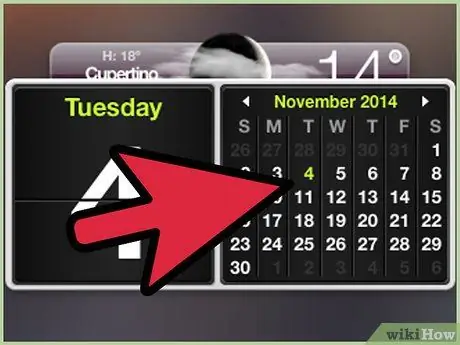
Bước 5. Đảm bảo rằng bạn chưa thực hiện chuyển miền gần đây
Bạn không thể thực hiện chuyển miền nếu miền đã được tạo hoặc chuyển trong vòng 60 ngày qua, theo quy định của ICANN (Công ty Cổ phần Internet cho Tên và Số được Chỉ định). ICANN là tổ chức quản lý các địa chỉ trên internet.
Phương pháp 2/2: Thực hiện chuyển miền
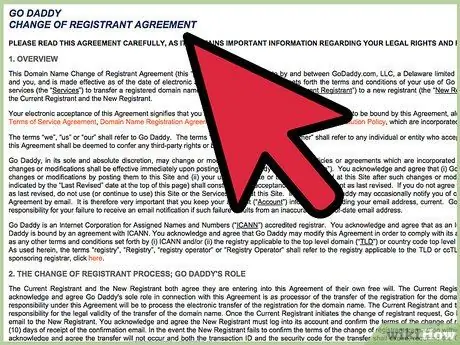
Bước 1. Đọc trang hỗ trợ trên trang web của tổ chức đăng ký tên miền mới của bạn
Quá trình chuyển miền sẽ khác nhau tùy thuộc vào dịch vụ của công ty đăng ký tên miền đích của bạn. Đảm bảo rằng bạn đã đọc hướng dẫn chuyển trên trang hỗ trợ trang web của tổ chức đăng ký tên miền mới để được hướng dẫn rõ ràng hơn.
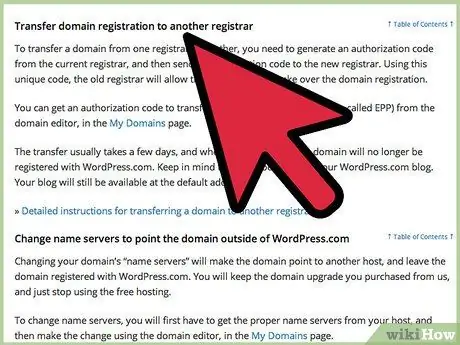
Bước 2. Truy cập trang chuyển nhượng cho tổ chức đăng ký tên miền mới của bạn
Bạn có thể cần tạo một tài khoản mới trên trang web của tổ chức đăng ký tên miền trước khi có thể vào trang chuyển nhượng. Bạn thường có thể tìm thấy phần Chuyển miền trong bảng điều khiển của tổ chức đăng ký tên miền mới hoặc bạn có thể được cung cấp tùy chọn để bắt đầu quá trình chuyển khi tạo tài khoản của mình.
Nếu tùy chọn thực hiện chuyển miền không có sẵn trên trang web của tổ chức đăng ký tên miền, bạn sẽ cần liên hệ với nhân viên hỗ trợ của tổ chức đăng ký tên miền để bắt đầu chuyển
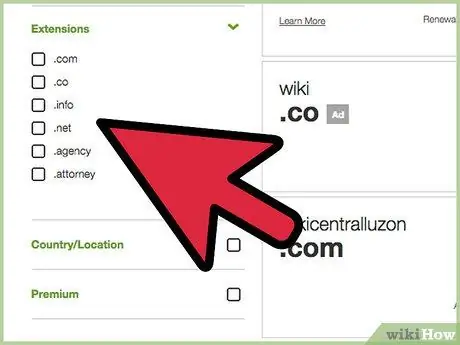
Bước 3. Nhập tên miền bạn muốn chuyển với TLD của nó, ví dụ:.com,.net,.org, v.v
Bạn có thể chuyển nhiều miền cùng một lúc. Bạn không cần phải nhập phần www. của tên miền.
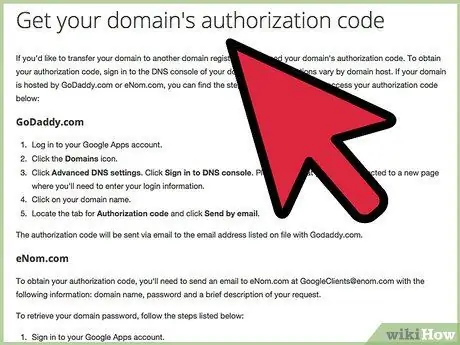
Bước 4. Nhập mã ủy quyền
Khi được nhắc, hãy nhập mã bạn nhận được từ tổ chức đăng ký tên miền cũ của mình. Nhập mã chính xác; nếu mã bạn đã nhập không chính xác, quá trình chuyển miền sẽ không chạy.
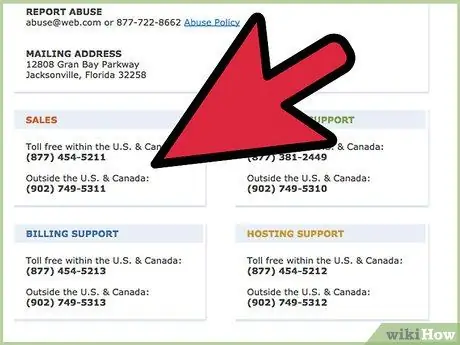
Bước 5. Xác minh để phê duyệt quá trình chuyển giao
Công ty đăng ký cũ sẽ liên hệ với bạn qua email hoặc điện thoại (với thông tin bạn đã nhập trước đó) để xác nhận rằng bạn đồng ý với quy trình chuyển.
Đây là nơi tầm quan trọng của thông tin liên hệ chính xác. Nếu bạn không được đăng ký với tư cách là chủ sở hữu của miền, bạn không thể liên hệ về việc chuyển miền ngay cả khi bạn sở hữu miền

Bước 6. Thanh toán chuyển khoản
Thông thường, bạn cần thanh toán để chuyển miền. Một số dịch vụ yêu cầu bạn gia hạn tên miền của mình trong một năm khi bạn thực hiện chuyển nhượng. Bạn có thể nhận được dịch vụ chuyển miễn phí khi đăng ký với một công ty đăng ký mới.

Bước 7. Chờ trong khi cài đặt của bạn được chuyển
Tổ chức đăng ký tên miền mới của bạn sẽ thiết lập DNS và "máy chủ định danh" của bạn sau khi quá trình chuyển được chấp thuận. Sau khi công ty đăng ký mới của bạn chấp nhận việc chuyển, có thể mất vài ngày để các thay đổi DNS của bạn được cả thế giới công nhận. Trang web của bạn vẫn có thể truy cập được.
Quá trình chuyển sẽ khác nhau tùy thuộc vào nhà đăng ký mà bạn chọn. Bạn có thể cần một quy trình xác thực bổ sung từ tổ chức đăng ký tên miền mới của mình. Kiểm tra trang hỗ trợ trên trang web của tổ chức đăng ký tên miền mới của bạn để biết thêm thông tin

Bước 8. Quyết định xem bạn có muốn một miền riêng hay không
Một số tổ chức đăng ký tên miền cho phép bạn ẩn thông tin đăng ký miền của mình để các chi tiết liên hệ của bạn sẽ không xuất hiện trong các tìm kiếm của Whois. Khi thực hiện tìm kiếm, thông tin về tổ chức đăng ký tên miền của bạn sẽ xuất hiện và tên, số điện thoại, địa chỉ và địa chỉ email của bạn sẽ bị ẩn. Thông thường, dịch vụ này yêu cầu một khoản phí bổ sung.

Bước 9. Hủy đăng ký tại công ty đăng ký cũ của bạn
Sau khi chuyển xong, bạn có thể hủy dịch vụ tại nhà đăng ký cũ. Đảm bảo chuyển thành công trước khi hủy dịch vụ, nếu không trang web của bạn sẽ không thể truy cập được cho đến khi các thay đổi được xử lý trên toàn thế giới.






